В этом упражнении мы убедимся в правильности взаимодействия нового элемента с другими элементами чертежа. Для этого открывается чертеж, перестраивается каталог колодцев и открывается доступ к новому элементу из списка элементов.
Это упражнение является продолжением раздела Упражнение 3. Определение смещений и размеров в соответствии с параметрами.
- В данный момент важно определить, как новый элемент взаимодействует с другими элементами чертежа. Завершите работу утилиты "Конструктор элементов", нажав кнопку (X) в правом верхнем углу окна "Обозреватель элементов". ("Обозреватель элементов" — это левая область окна приложения "Конструктор элементов".) Если предлагается сохранить данный элемент, нажмите кнопку "Да". Окно Конструктора элементов закрывается.
- Откройте чертеж учебного пособия Part Builder-1a.dwg и в командной строке введите PartCatalogRegen. Введите S, чтобы указать на необходимость перестройки каталога колодцев. Нажмите клавишу ENTER. Нажмите кнопку "ОК", а затем нажмите клавишу ESC, чтобы завершить выполнение команды PARTCATALOGREGEN. Открывается чертеж с образцом поверхности и заново создается каталог элементов.
- Создайте новый список элементов "Пробный список элементов". Открывается диалоговое окно "Список элементов".
- На вкладке "Колодцы" нажмите кнопку "Добавить семейство элементов". Открывается диалоговое окно "Добавление семейства элементов".
- Выберите элемент, а затем нажмите кнопку "ОК". Для данного люка на вкладке "Колодцы" появляется запись.
- Правой кнопкой мыши щелкните элемент, а затем выберите "Добавить размер элемента". Открывается диалоговое окно "Генератор размера элемента". В этом диалоговом окне в данный момент все параметры перечисляются как константы. Прим.:
Просмотрите диалоговое окно "Генератор размера элемента" и убедитесь в отсутствии нулевых значений. Если в диалоговом окне "Генератор размера элемента" отображаются свойства с нулевыми значениями, данный элемент не будет правильно вставлен в чертеж.
- Теперь добавьте в "Пробный список элементов" несколько труб. Закройте диалоговое окно "Список элементов". Создается новый список элементов.
- Создайте трубопроводную сеть на основе компоновки примерно трех колодцев и двух труб.
- Проверьте, как колодцы отображаются в видах плана (2D) и 3D виде (Средство просмотра объектов).
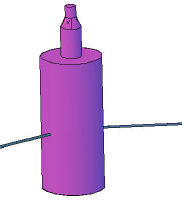
- Создайте трассу из частей сети и соответствующий вид профиля. Отметьте, как колодцы реагируют на редактирование, регулировки и изменения положения дна труб.
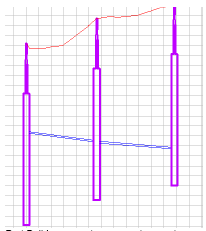
- Выберите вкладку

 найти. Выберите "Люк 206 тип A", а затем — "Изменить размеры элемента". Конструктор элементов открывается для работы с пользовательским элементом.
найти. Выберите "Люк 206 тип A", а затем — "Изменить размеры элемента". Конструктор элементов открывается для работы с пользовательским элементом. - Добавьте несколько переменных для высоты конуса (SCH), высоты стояка 1 (SRZ1) и высоты цилиндрической части (SBH), чтобы упростить редактирование колодца после его вставки в чертеж. Правой кнопкой мыши щелкните "Параметры размеров", а затем выберите "Редактирование конфигурации". Открывается диалоговое окно "Редактировать размеры элемента".
- Для переменных SCH, SRZ1 и SBH в поле "Сохранение данных" замените тип "Константа" на "Список". Теперь каждый параметр принимает дополнительные значения.
- Выберите "Значения" из раскрывающегося списка в верхней части диалогового окна "Редактировать размеры элемента". Диалоговое окно "Редактировать размеры элемента" переключается в режим значений.
- Переместите курсор так, чтобы активизировать столбец SCH, а затем нажмите кнопку "Редактировать" в панели инструментов диалогового окна "Редактировать размеры элемента". На экран будет выведено диалоговое окно "Редактировать значения".
- Нажмите кнопку "Добавить", чтобы добавить следующие значения: 0, 6, 12, 18. Нажмите кнопку ОК, чтобы закрыть диалоговое окно. Теперь для переменной SCH доступен список значений.
- Повторите шаги 16 и 17 для переменных SRZ1 и SBH, добавив в каждый список следующие значения:
- SRZ1 = 12, 24, 36, 48, 60
- SBH = 100, 120, 140, 180
Нажмите "ОК", чтобы закрыть диалоговое окно "Редактировать размеры элемента". Теперь для переменных SRZ1 и SBH доступны списки значений.
- Сохраните элемент.
Геометрию люка можно дополнительно настраивать, например, на основе принципов, продемонстрированных при выполнении упражнения по созданию колодца хранилища, а также других упражнений по созданию элементов.
- Завершите работу утилиты "Конструктор элементов", нажав кнопку (X) в правом верхнем углу окна "Обозреватель элементов". ("Обозреватель элементов" — это левая область окна приложения "Конструктор элементов".) Если предлагается сохранить данный элемент, нажмите кнопку "Да". Окно Конструктора элементов закрывается.
Для просмотра готового элемента на чертеже можно открыть чертеж Part Builder-1.dwg в папке чертежей учебного пособия.